wps导出图片 非公开
分类
点赞
暂无
更多信息
| 分享人 | 涛涛涛 |
| 分享时间 | 2025-07-03 18:38 |
| 最后更新 | 2025-07-04 12:34 |
| 修订版本 | 8 |
| 子程序大小 | 34.5 KB |
| Quicker版本 | 1.44.13.0 |
介绍
wps导出图片重命名
可以配合 显示等待窗口 使用 :如

选择-等待>选择- 等待 这样循环使用
1.动作第一次运行需要运行两次,第一次运行会在桌面创建一个C:\Users\Administrator\Desktop\tp\文件夹,之后就可以正常运行,在此文件中查看重命名后导出的图片 不太稳定,可能会出错,
2.动作会将当前活动工作表中全部浮动的图片,嵌入到单元格里,,可能会转换失败,最好提前手动转换一下
function 全选浮动图片(){ActiveSheet.Shapes.SelectAll()}
手动转换方式,先运行js宏代码全选浮动图片,再点击鼠标右键,选图片嵌入单元格
https://getquicker.net/Sharedaction?code=873e65a2-d7b1-4d36-19f5-08ddb95662d4
辅助动作嵌入图片,如果不成功,可以自己加点延时,测试
提供一种运行更稳定方式,需要设置一下自定义快捷键,把图片嵌入单元格设置为(Alt+7),这样就可以稳定的运行动作,提高稳定行和快捷性,如图:
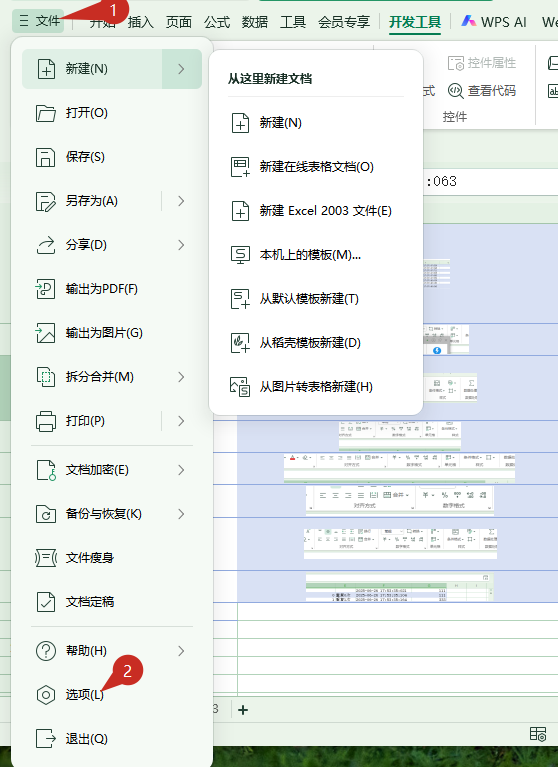
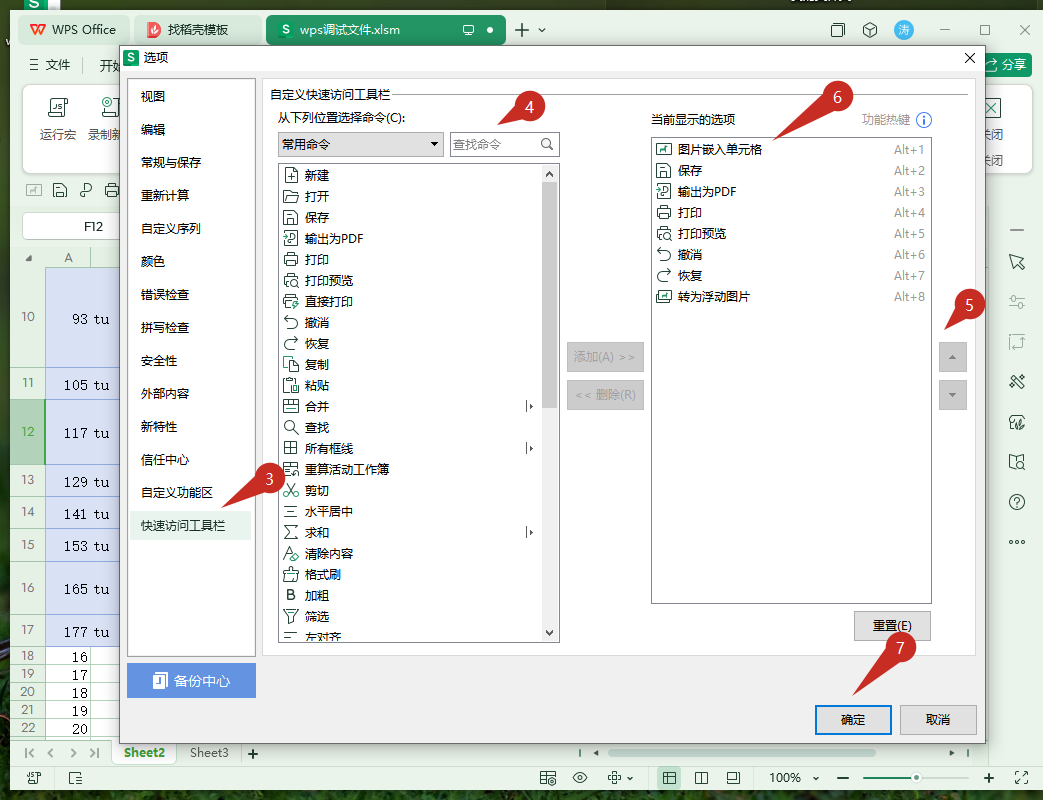
3.选择数据的格式:需要选择数据,第一行需要添加一个标题(如:tpm,tpid,),
要命名图片名称的那行标题要为:tpm (必须 图片名首字母)
要导出嵌入图片那行标题要为:tpid (必须 图片id首字母)
其他数据列随便就行,但必须要有标题
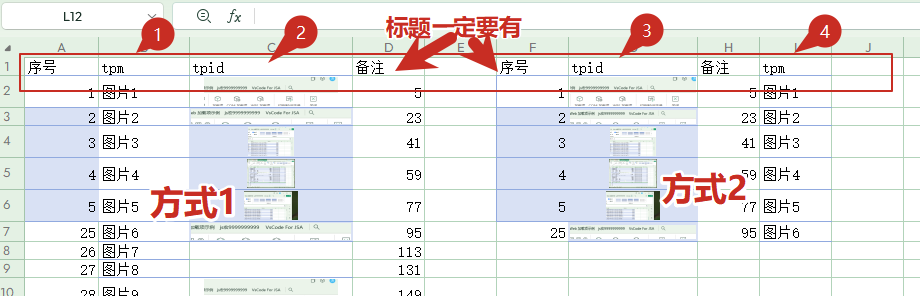
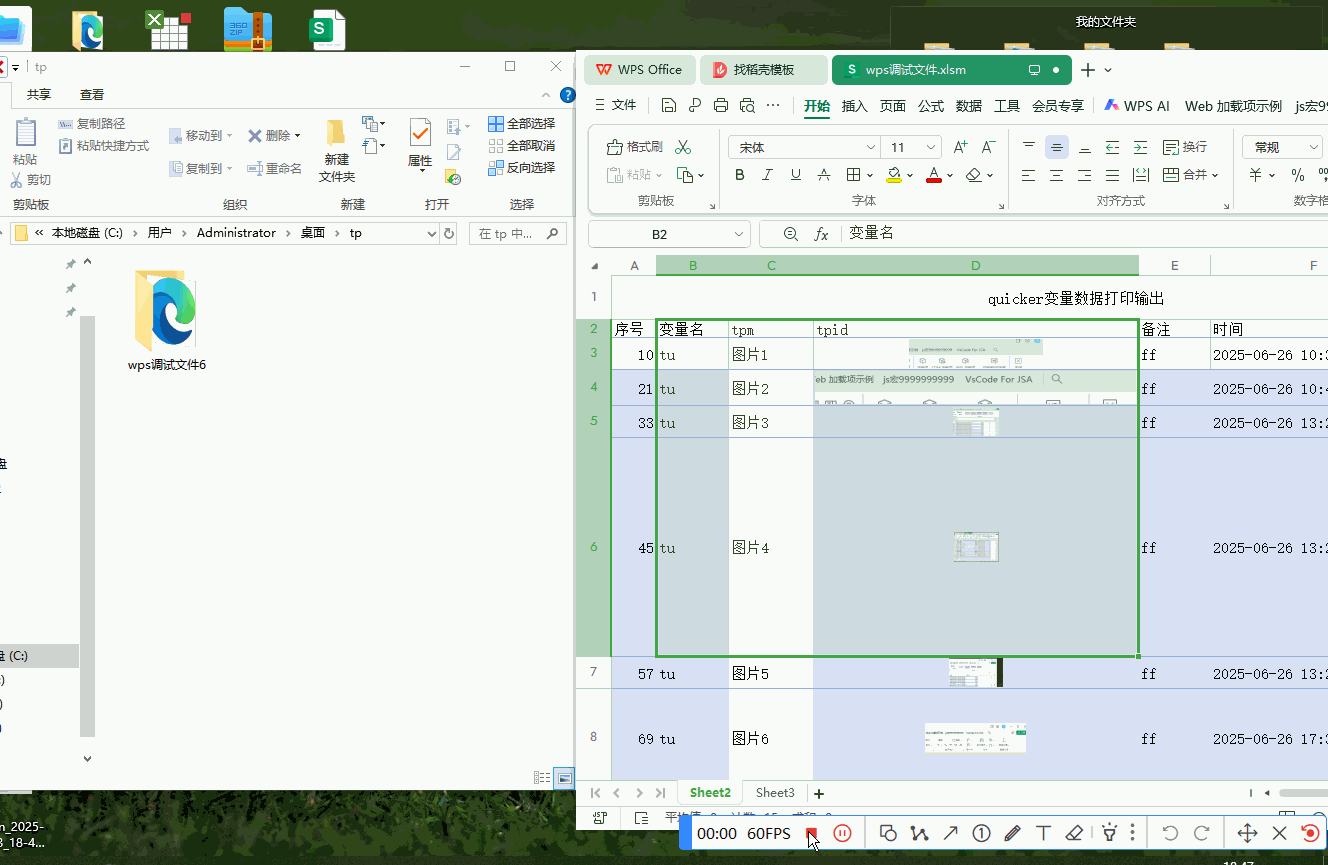
子程序的参数
输入
存放图片文件夹
存放重命名图片的文件夹如:文件夹,文件图片,wen
Text
输出
最近更新
| 修订版本 | 更新时间 | 更新说明 |
|---|---|---|
| 8 | 2025-07-04 12:34 | + |
| 7 | 2025-07-04 10:09 | + |
| 6 | 2025-07-04 09:50 | + |
最近讨论
暂无讨论

 京公网安备 11010502053266号
京公网安备 11010502053266号